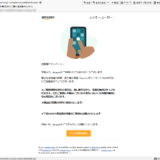配信中に自分はYoutubeやPrime Videoを見ながら、配信には必要なアプリケーションの音声のみをのせる設定について、便利なプラグインwin-capture-audioがあるので、そちらを導入してい見ました。
環境
Windows:10
OBS:27.2.4
win-capture-audio-2.2.2
win-capture-audioをダウンロード
https://github.com/bozbez/win-capture-audio/releases
にアクセスし、Assetsをクリックし、win-capture-audio-2.2.2-beta-setup.exeをダウンロードします。
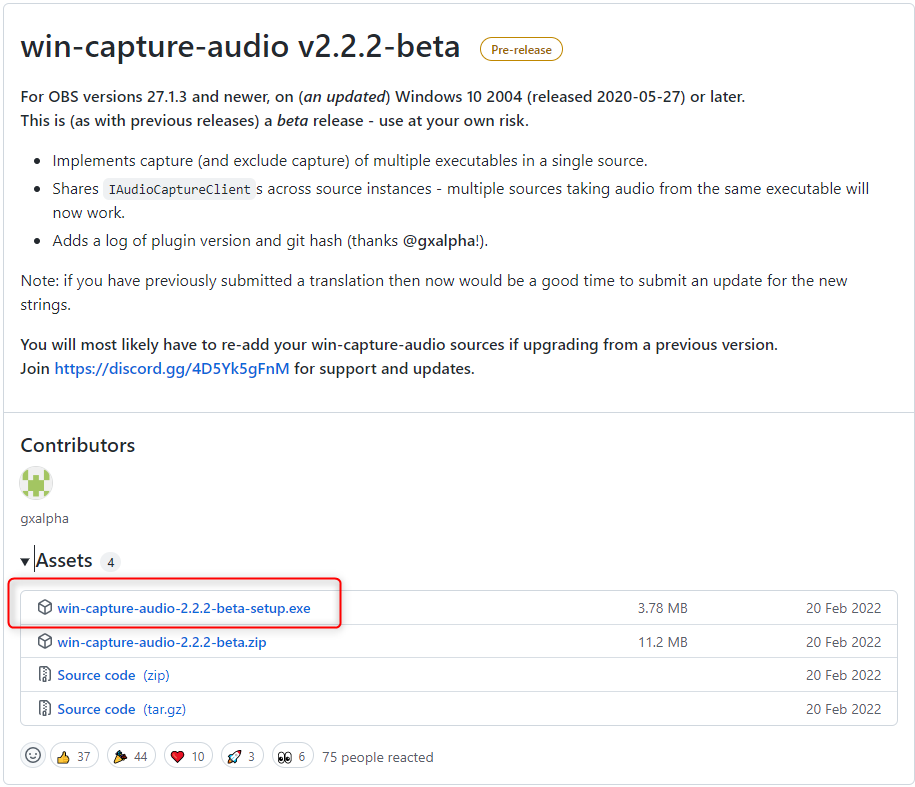
win-capture-audioをインストール
exeファイルを実行します。
ライセンスに同意します
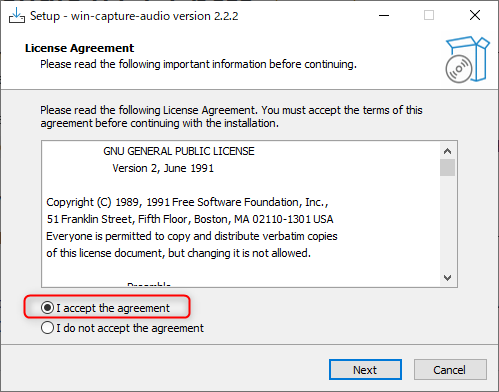
設定はデフォルトのままインストールします。
OBSの設定
ファイル>設定から設定ウインドウを開きます。
音声>グローバル音声デバイスからデスクトップデバイスを無効にします。
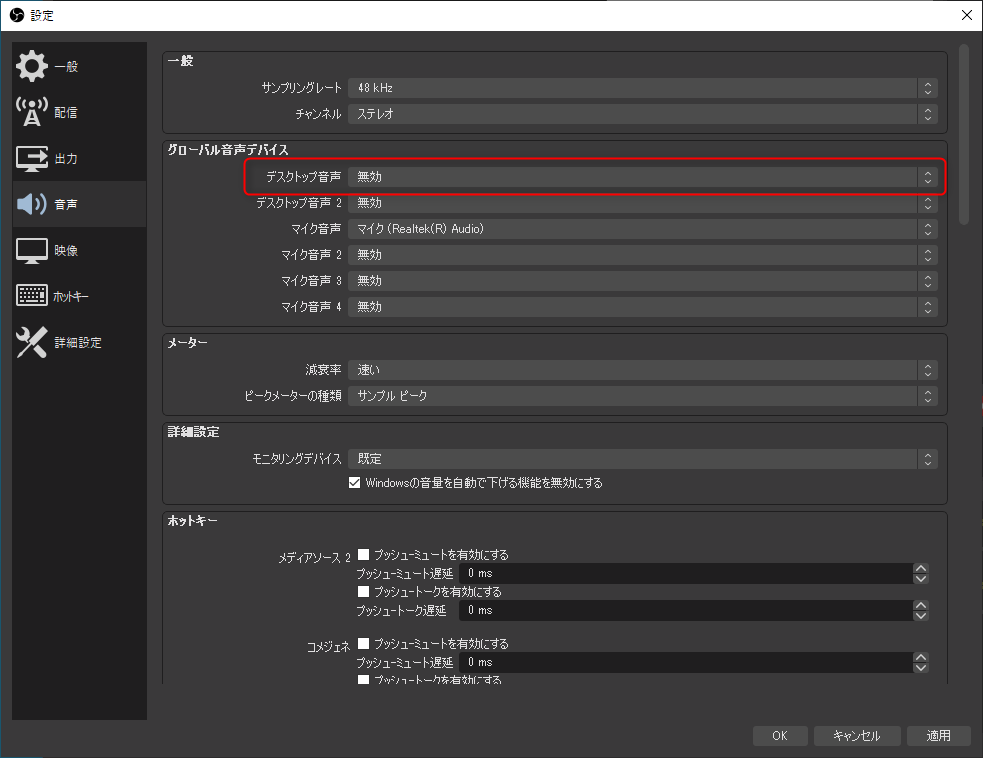
ソースの追加
ソースの追加からApplication Audio Output Captureが追加されているので、追加します。
配信にのせたいアプリケーションを起動した状態で、プロパティを開き、セッションを指定します。
以下の画面では棒読みちゃんを指定しました。
指定したらAdd executableを押します。
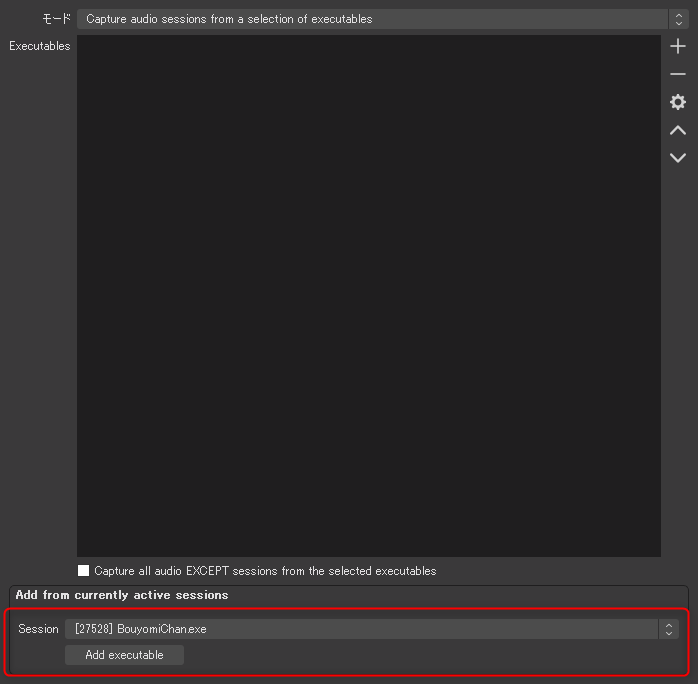
Capture all audio EXCEPT sessions from the selected executables(選択した実行可能ファイルからセッションを除くすべてのオーディオをキャプチャします)はオフにしました。
テストで音声を流してみて、波形が動いていれば成功です。
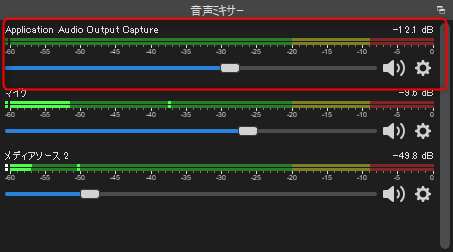
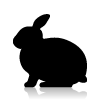 とりあえず動く○○
とりあえず動く○○